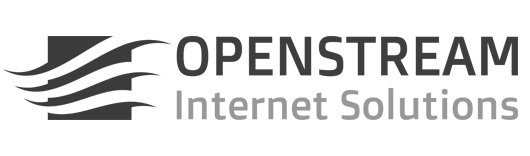WordPress bietet standardmässig 2 Arten zur Text-Bearbeitung: Visuell und Text. Im visuellen Modus verwandelt sich der Editor zu einen WYSIWYG-Editor («What You See Is What You Get», auf Deutsch etwa «Was du siehst, bekommst du»). Zwar stimmt dies nicht immer 100 %ig, ist aber normalerweise voll ausreichend. Dem gegenüber steht der «Text»-Modus. Hier kann der […]
Articles Tagged: wordpress
Beiträge – Seiten – was denn nun!? (Der Unterschied)
Impressum – muss ich das als einen Beitrag realisieren? Die Termine als eine Seite? Was ist denn der Unterschied zwischen Beiträgen und Seiten!? WordPress unterstützt grundsätzlich 2 Eintragtypen: Posts (Beiträge / Artikel) und Pages (Seiten). Posts sollen die Beiträge für den Blog aufnehmen und werden auf einer speziellen Seite angezeigt. Dagegen sind Pages für «statische» (also […]
WordPress Entwicklungsumgebung mit externem Datenbankzugriff
Wenn man in einer lokalen WordPress Entwicklungsumgebung darauf verzichten möchte, einen MySQL-Dump in die lokale Datenbank zu importieren, kann man in der Konfiguration direkt die externe Datenbank angeben (wenn diese externen Zugriff ermöglicht) und die Home- und Site-URLs der lokalen Entwicklungsumgebung definieren. /** MySQL Einstellungen – diese Angaben bekommst du von deinem Webhoster. */ /** […]
Debugging in WordPress
Standardmässig ist Debugging in WordPress deaktiviert, kann aber zur Entwicklung oder Fehleranalyse in der Datei wp-config.php im root-Verzeichnis der WordPress-Installation aktiviert werden. Debugging deaktiviert define(‹WP_DEBUG›, false); define(‹WP_DEBUG_DISPLAY›, false); define(‹WP_DEBUG_LOG›, false); Debugging aktiviert (unsichtbar) define(‹WP_DEBUG›, true); define(‹WP_DEBUG_DISPLAY›, false); define(‹WP_DEBUG_LOG›, true); Fehlermeldungen werden in die Logdatei /wp-content/debug.log geschrieben. Für produktive Umgebungen empfohlen. Debugging aktiviert (sichtbar) define(‹WP_DEBUG›, true); […]
Konstanten für einfache Upgrades
Im WordPress Codex findet man diverse Upgrade Konstanten, welche in der wp-config.php zu Upgrade-Zwecken hinzugefügt werden können, die wichtigste ist allerdings define(‹FS_METHOD›, ‹direct›); Wenn man den «Jetzt Aktualisieren» Button im WordPress Adminbereich klickt und aufgefordert wird, die FTP-Verbindungsdaten einzugeben, kann man dies durch Setzen der FS_METHOD-Konstante auf direct umgehen.
8. Widget hinzufügen
Design->Widgets, hier können sie bestimmen welches Feld angezeigt werden soll. Falls das Feld, welches sie wollen noch nicht angezeigt wird schieben sie das Feld in das rechte Feld, mit dem Namen «Haupt-Widgetbereich«. Nun sollte das Feld auf ihrer Webseite erscheinen.
5. Video von YouTube einfügen
Videotutorial: Beschreibung: Ein Video lässt sich leicht von YouTube einfügen. Als erstes müssen Sie auf YouTube gehen und das Video öffnen. Scrollen Sie etwas herunter und gehen Sie auf Teilen, danach auf Einbetten und kopieren Sie den Code mit Rechtsklick->Kopieren (oder Strg C). Hier können Sie auch Parameter wie die Anzeige-Größe, ob danach weitere Videos […]
Autorenbild im Google Suchergebnis
Wie kommt ein Autorenbild in das Google Suchergebnis? Ein Google+ Benutzerkonto eröffnen oder Ihr bestehendes wie folgt ergänzen: Profil / Über mich / Macht mit bei Link zu Ihrem WordPress Blog eintragen. In Ihrem WordPress Blog unter Benutzer / Ihr Benutzer / Google Profile URL eintragen. Die Google-URL entnehmen Sie Ihrem Google+ Benutzerkonto.Wenn Sie dieses […]
Kommentare auf Seiten deaktivieren
Standardmässig ist in WordPress auch bei normalen Seiten die Kommentarfunktion aktiviert. Um diese zu deaktivieren, kann man in den Seitenoptionen das Häkchen bei «Kommentare» entfernen und die Seite speichern wie im folgenden Screenshot angedeutet: